![]() Hauptinhalt:
Hauptinhalt:
![]() Kundenbewertungen
Kundenbewertungen
Das Hinzufügen neuer Software kann Ihre Erfahrungen mit Mac Computern erheblich verbessern. Bei der Python-Programmierung spielt Pip eine entscheidende Rolle, da es Zugang zu einer Vielzahl von zusätzlichen Funktionen bietet. Die Python Software Foundation empfiehlt die Verwendung dieses Tools für die Installation von Python-Anwendungen. Es verweist auf den Python Package Index, eine Online-Sammlung von öffentlich verfügbaren Paketen. Pip wird standardmäßig in Python 3.4 und höher installiert. Seien Sie versichert, dass die Installation von Mac Pip einfach ist.
Mit unserer Schritt-für-Schritt-Anleitung können Sie die Installation von Pip auf dem Mac leicht nachvollziehen. Datensicherheit ist bei der Softwareinstallation entscheidend. Wenn Sie versehentlich wichtige Daten gelöscht haben, kann EaseUS Data Recovery Wizard für Mac helfen.
| Praktikable Lösungen | Schritt-für-Schritt-Fehlerbehebung |
|---|---|
| Lösung 1. Pip auf dem Mac mit Ensurepip installieren | Öffnen Sie Terminal auf dem Mac. Sie finden es im Launchpad oder indem Sie nach "Terminal" suchen...Vollständige Schritte |
| Lösung 2. Pip auf dem Mac mit Homebrew installieren | Starten Sie die Terminal-Anwendung aus Utilities in Applications. Da Homebrew die...Alle Schritte |
| Lösung 3. Pip mit Get-Pip auf dem Mac installieren | Starten Sie die Anwendung Terminal unter Dienstprogramme in Anwendungen. Laden Sie das Skript über curl herunter. Geben Sie...Vollständige Schritte |
| Pip auf dem Mac deinstallieren | Geben Sie den folgenden pip-Befehl ein: Python -m pip uninstall Pip. Wenn Sie dazu aufgefordert werden, beginnen Sie mit der Deinstallation...Vollständige Schritte |
Lassen Sie uns damit beginnen, Ihnen die ganze Erfahrung hier zu vermitteln.
Lösung 1. Pip auf dem Mac mit Ensurepip installieren
Seit der Python-Version 3.4 enthält Python das Modul Ensurepip, mit dem Sie Pip installieren können, ohne auf externe Befehle oder eine Internetverbindung angewiesen zu sein. Dieses Modul unterstützt das Bootstrapping von Pip in eine bestehende Python-Installation. Dies ist normalerweise die sicherste und ideale Methode, um Pip auf einem Mac zu installieren. Hier sind die Schritte zur Installation von Pip auf dem Mac mit Ensurepip:
Schritt 1. Öffnen Sie Terminal auf dem Mac. Sie finden es im Launchpad oder indem Sie nach "Terminal" suchen.
Schritt 2. Geben Sie im Terminal einen der folgenden Befehle ein (abhängig von Ihrer Python-Version):
Für Python 3: python3 -m ensurepip
Für Python 2 (wenn Sie es installiert haben): python -m ensurepip
Schritt 3. Drücken Sie die Eingabetaste. Die Ausgabe bestätigt, dass die Installation erfolgreich war.

Schritt 4. Um zu überprüfen, ob Pip korrekt installiert ist, überprüfen Sie die Pip-Version: Geben Sie ein: Pip --version (oder pip3 --version für Python 3). Wenn Sie Python 2.7 haben, verwenden Sie stattdessen Python -m ensurepip. Dieser Befehl sollte die installierte pip-Version anzeigen, was auf eine erfolgreiche Installation hindeutet.
Lösung 2. Pip auf dem Mac mit Homebrew installieren
Mac-Benutzer können Pip mit Homebrew, einem Open-Source-Paketmanager, installieren. Installieren Sie zunächst Homebrew. Folgen Sie den nachstehenden Schritten:
Schritt 1. Starten Sie die Terminal-Anwendung unter Dienstprogramme in Anwendungen.
Schritt 2. Da Homebrew die Python-Installation zusammen mit Pip verwaltet, werden wir beide zusammen installieren. Geben Sie den folgenden Befehl ein: brew install Python. Dadurch wird das neueste macOS Sonoma Python (einschließlich Pip) auf Ihrem Gerät installiert.

Schritt 3. In manchen Fällen setzt Homebrew Python nicht automatisch als Standardausführungsprogramm. Um sicherzustellen, dass Sie das in Homebrew installierte Python und Pip verwenden, führen Sie die folgenden Befehle aus (drücken Sie nach jedem Befehl die Eingabetaste): brew unlink python && brew link python.
Schritt 4. Bestätigen wir nun die Installation von Pip. Geben Sie den folgenden Befehl ein und drücken Sie Enter: pip -version. Dies sollte die installierte Pip-Version anzeigen, was auf eine erfolgreiche Installation hindeutet.
| Hinweis: Wenn Sie Python später aktualisieren möchten, verwenden Sie den folgenden Befehl: brew upgrade python. Dadurch wird Python aktualisiert und die erforderlichen Komponenten werden automatisch neu verknüpft. Oder Sie können die brew-Probleme zuerst beheben, wenn Sie auf zsh command not found brew stoßen. |
Lösung 3. Pip mit Get-Pip auf dem Mac installieren
Ensurepip ist zwar die bevorzugte Methode, aber viele verwenden auch das Skript get-pip für Mac. Diese Methode funktioniert nur mit Python 3-Versionen. Das Herunterladen und Ausführen von Skripten aus dem Internet stellt eine Sicherheitsbedrohung dar. Besuchen Sie https://bootstrap.pypa.io/get-pip.py, um es offiziell zu erhalten. Hier erfahren Sie, wie Sie Pip mit dem Skript get-pip.py installieren können:
Schritt 1. Starten Sie die Terminal-Anwendung unter Dienstprogramme in Anwendungen.
Schritt 2. Laden Sie das Skript über curl herunter. Geben Sie curl ein und klicken Sie auf Enter: curl https://bootstrap.pypa.io/get-pip.py -o get-pip.py.
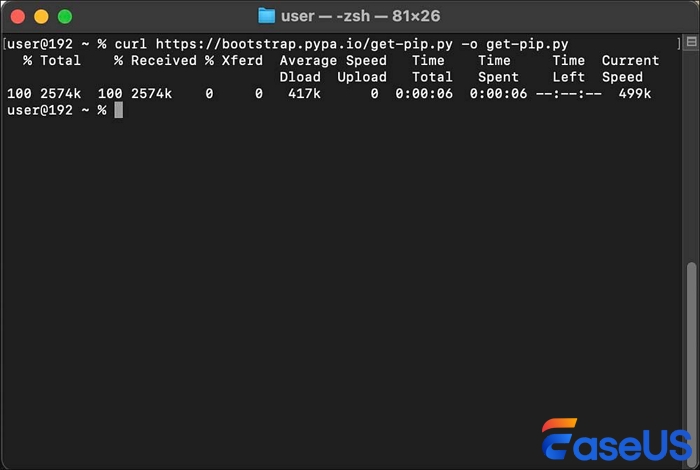
| Hinweis: Dadurch wird das Skript heruntergeladen und als get-pip.py in Ihrem aktuellen Verzeichnis gespeichert. |
Schritt 3. Führen Sie das heruntergeladene Skript mit dem Befehl python3 aus. Geben Sie den folgenden Befehl ein: Python3 get-pip.py.
Hinweis: Verwenden Sie den Befehl python3 --version im Terminal, um Ihre Python-Version zu überprüfen. Benutzer von Python 2.7 können diese Funktion nicht nutzen.
Schritt 4. Das Skript wird Pip herunterladen und installieren. Möglicherweise werden Sie während des Vorgangs nach Berechtigungen gefragt. Befolgen Sie die Anweisungen auf dem Bildschirm, um die erforderlichen Berechtigungen zu erteilen. Sobald der Vorgang abgeschlossen ist, geben Sie den folgenden Befehl ein und drücken Sie die Eingabetaste, um die Installation von Pip zu bestätigen: pip -version.
Sie können diese drei Methoden in den sozialen Medien verbreiten, um mehr Mac-Benutzern bei der Installation von Pip!
Pip auf dem Mac deinstallieren
Manchmal möchten Mac-Benutzer Pip von ihren Geräten deinstallieren. Hier ist, wie Sie das tun können:
Schritt 1. Geben Sie den folgenden pip-Befehl ein: Python -m pip uninstall Pip.
Schritt 2. Wenn Sie dazu aufgefordert werden, beginnen Sie die Deinstallation, indem Sie Y eingeben und die Eingabetaste drücken. Das Ergebnis zeigt die erfolgreiche Deinstallation von Pip an.
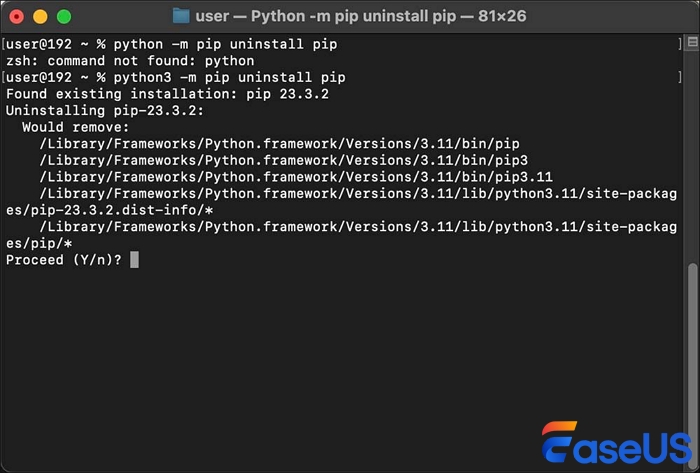
Die zuverlässige und effektive EaseUS Data Recovery Wizard für Mac kann Ihre wichtigen Dateien nach unbeabsichtigtem Löschen, Formatieren oder anderen Pip-Installationsdatenverlusten wiederherstellen. Die einfache Benutzeroberfläche und die ausgefeilten Scanfunktionen machen die Datenwiederherstellung auf dem Mac einfach.
Wenn Sie bei der Installation von Pip versehentlich Informationen gelöscht haben oder Daten aus anderen Gründen verloren gegangen sind, kann dieses Programm Dokumente, Bilder, Filme, Musikdateien und vieles mehr wiederherstellen.
EaseUS Data Recovery Wizard für Mac unterstützt interne und externe Festplatten, SSDs, USB-Laufwerke, Speicherkarten und Digitalkameras. Es kann verlorene Daten aus verschiedenen Quellen wiederherstellen und erfüllt damit alle Ihre Anforderungen an die Datenwiederherstellung.
Einpacken
Wir haben besprochen, wie man Pip auf dem Mac über Ensurzip, Get-Pip und Homebrew installiert und wie man es deinstalliert. Wir haben die Notwendigkeit des Datenschutzes während der Programminstallation und die EaseUS Data Recovery Wizard für Mac im Falle eines Datenverlustes besprochen. Benutzer können Pip mit EaseUS und diesen Methoden sicher installieren und wissen, dass sie bei Bedarf wichtige Daten wiederherstellen können.
FAQs zur Mac Pip-Installation
Hier sind einige der am häufigsten gestellten Fragen zur Installation von pip auf dem Mac:
1. Wie kann ich feststellen, ob Pip auf meinem Mac installiert ist?
Dieser Befehl kann verwendet werden, um zu überprüfen, ob Pip auf Ihrem Mac ordnungsgemäß installiert ist. Verwenden Sie diese Methoden, um Ihre Pip-Version auf einem Mac zu überprüfen. Starten Sie die Anwendung Terminal. Geben Sie pip -version in das Terminal ein und drücken Sie Enter.
2. Kann ich Pip auf einem MacBook installieren?
Ja, Sie können Pip auf einem MacBook installieren. Pip, der Python-Paketmanager, ist mit macOS kompatibel. Er kann mit Tools wie Ensurezip und Get-Pip oder Paketmanagern wie Homebrew installiert werden.
3. Warum funktioniert die Pip-Installation unter macOS Sonoma nicht?
Typische Ursachen sind eine fehlerhafte Installation von Pip oder Python. Überprüfen Sie, ob Pip und Python ordnungsgemäß installiert sind. Dies kann überprüft werden, indem Sie Pip oder Python auf Ihrem Terminal oder in der Eingabeaufforderung ausführen und sehen, ob sie als Befehle erkannt werden.